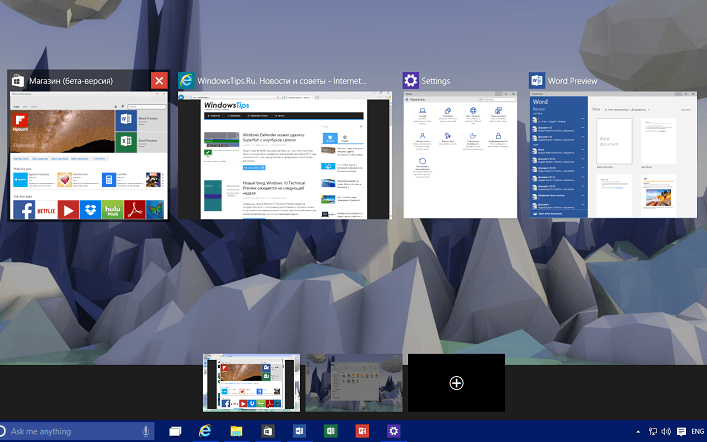10 полезных функций Windows 10, которые могут вам пригодиться

Компания Microsoft в общей сложности выпускает свое программное обеспечение больше 30 лет. За все это время она выпустила множество версий операционной системы Windows. Казалось бы, мы знаем все о функциях Windows, но это не так.
Существует множество функций этой операционной системы — не только новейшие, но и давние, о которых вы, возможно, забыли или даже не знали, что они существуют.
Вот 10 действительно полезных трюков у Windows 10, о которых стоит знать.
1) Виртуальные рабочие столы
Windows 10, наконец, открыла виртуальные рабочие столы для операционной системы, предоставив вам отдельные места для размещения окон вашей работы и других дел.
Если вы нажмете кнопку «Представление задач» (справа от окна поиска на панели задач, также называется «Task View» ), вы сможете открыть все открытые окна и виртуальные рабочие столы, чтобы создать новое пространство.
Если вам нужен способ управления отдельными областями для просмотра веб-страниц, создания таблиц и редактирования изображений, это идеальный вариант. Нажмите на значок креста рядом с любой миниатюрой виртуального рабочего стола в представлении задач, чтобы закрыть его.
2) Потоковое видео и мультимедиа
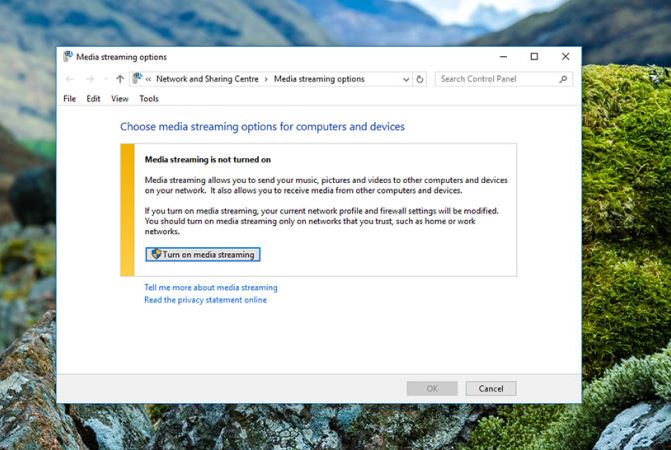
Вы можете использовать что-то вроде программы «Plex», чтобы транслировать видео и музыку из Windows на другое устройство, например телевизор с большим экраном. Но для этого вам нужно, DLNA-совместимое устройство для потоковой передачи, например, «Xbox One S» или «Roku».
Чтобы включить его, выполните поиск «потоковой передачи мультимедиа» (media streaming) на панели задач, щелкните по появившейся опции и выберите «Включить потоковое мультимедиа».
3) Планирование задач
Планирование задач — это старая утилита Windows, которая обслуживает пользователей со времен Windows 95. Как следует из названия, она позволяет планировать задачи в Windows: хотите ли вы выключать компьютер в определенное время суток или получать приложение для системного обслуживания, работающее по регулярному графику.
Введите «планировщик заданий» в поле поиска, чтобы найти утилиту. Нажмите «Создать основную задачу» или «Создать задачу», чтобы начать работу, и вам нужно будет предоставить триггер (время) и результирующее действие для каждой задачи.
4) Удаление вредоносных программ
Если вы не хотите платить за антивирусную защиту, тогда Защитник Windows будет защищать систему от вредоносных программ.
Другой встроенный инструмент безопасности Windows, о котором вы, возможно, не знаете, — это средство удаления вредоносных программ, которое тихо работает в фоновом режиме, чтобы убедиться, что в вашей системе ничего не запускается. Если вы настроили Windows 10 на автоматическое обновление (сейчас очень сложно этого не делать), тогда вы автоматически будете иметь последнюю версию средства удаления вредоносных программ.
5) Очистить место на диске
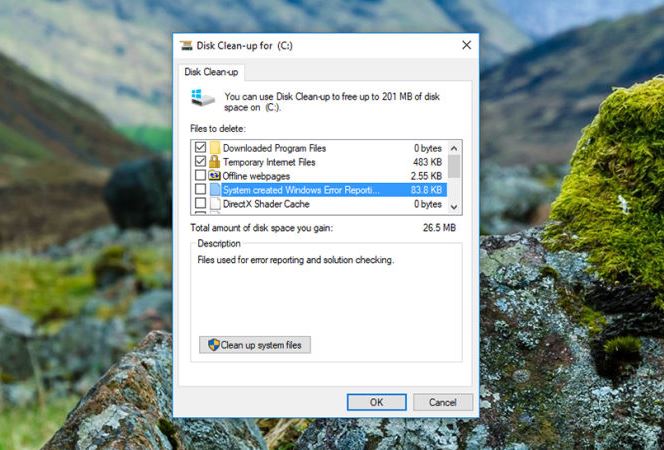
Очистка диска — еще одна утилита старой школы Windows, которая по-прежнему работает. Она обнаруживает и стирает все лишние файлы, которые занимают место в вашей системе. Введите «очистка диска» в поле поиска, чтобы найти утилиту.
Нажмите на любую строку списка, чтобы увидеть описание того, какие файлы и сколько места они занимают (файлы в Корзине будут одной из перечисленных опций). Отметьте галочки в полях рядом с типами файлов, которые, как вы знаете, лишние, затем выберите «Очистить системные файлы», чтобы включить очистку.
- Читайте также: 5 аксессуаров для смартфонов, которые могут быть полезными
6) Удаленная помощь
Если друг или член семьи борется с проблемой в компьютере, у вас может возникнуть соблазн воспользоваться чем-то вроде Skype или TeamViewer и помочь ему, но Windows фактически позволяет запускать сеансы удаленной помощи без какого-либо дополнительного программного обеспечения (если вы оба пользуетесь Windows 10). Введите «удаленный помощник» в поле поиска на панели задач, затем выберите верхний вариант, чтобы начать работу.
Открывающий экран заставки позволяет вам выбрать, хотите ли вы получить помощь или предоставить помощь, — тогда вы будете руководствоваться процессом отправки или принятия приглашения. Вы получаете полный контроль над компьютером другого человека, включая мышь и клавиатуру.
7) Поделитесь файлами со всей семьей
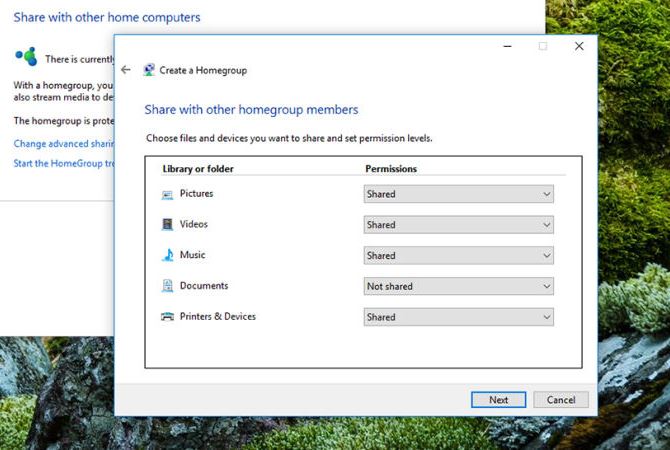
Если у вашей семьи есть документы для совместной работы, или для обмена музыкой, или для домашних фильмов, к которым каждый хочет получить доступ, эти файлы могут быть доступны всем пользователям очень просто, без необходимости вмешиваться и без обмена ссылками или вложениями электронной почты или что-то еще (им понадобится Windows). В качестве дополнительного бонуса вы также можете предоставить доступ к принтеру всей семье.
Чтобы начать работу, перейдите в «Сеть и Интернет» и нажмите «Домашняя группа», если служба еще не настроена, нажмите «Создать домашнюю группу» и следуйте инструкциям. Windows спросит вас, какие типы файлов и устройств вы хотите разделить по локальной сети, перед тем как отобразить пароль, который другим людям потребуется для присоединения к домашней группе.
8) Проверьте отсутствующие файлы и ошибки диска.
Пара текстовых команд может быть полезна при устранении неполадок с вашим компьютером.
- запустите командную строку, введя «cmd» в поле поиска панели задач, щелкнув правой кнопкой мыши по ссылке «Командная строка» и выбрав «Выполнить» как администратор во всплывающем меню, которое появляется.
- Введите «sfc / scannow», чтобы запустить System File Checker, который просматривает жесткий диск на любые отсутствующие файлы Windows, благодаря которым ОС правильно работает, и замените все, что нужно заменить.
- Вы также можете попробовать ввести «chkdsk / f», чтобы проверить локальный жесткий диск на наличие проблем и исправить эти ошибки.
9) Печать в PDF
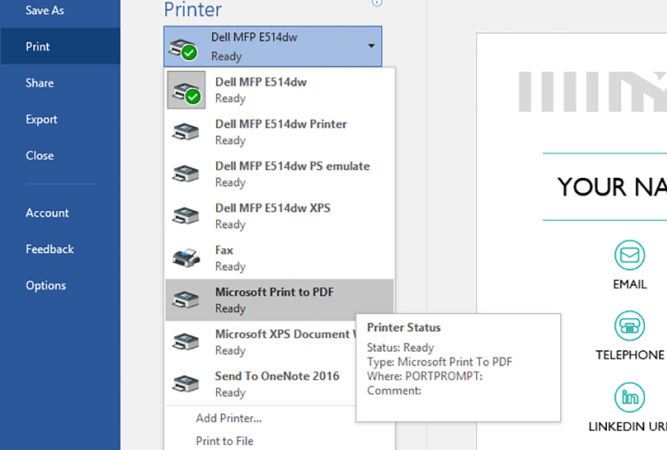
Не передавайте друзьям или родственникам плохо отформатированные файлы, которые на разных устройствах будут выглядеть по-разному, вместо этого отправляйте им PDF файл. Этот формат одинаково будет отображаться на всех устройствах.
К счастью, Windows 10 добавляет встроенную поддержку экспорта PDF, поэтому вам не нужно устанавливать какие-либо другие сторонние инструменты для выполнения этой работы. Параметр «Печать в PDF» отображается в списке принтеров в любой программе, из которой вы пытаетесь вывести файл.
10) Запись экрана
У Windows 10 есть встроенная запись экрана. Называется утилита Game DVR — она предназначена для записи видеороликов в онлайн-режиме, но вы можете легко адаптировать её для записи учебников или советов в большинстве приложений Windows 10.
Сначала откройте приложение, из которого вы хотите сделать некоторую запись, а затем, если вы нажмете на комбинацию клавиш Win + G, консоль откроется. Windows 10 может спросить, хотите ли вы открыть панель. Нажмите «начать игру» и можете приступать до записи. Вы можете использовать флажок внизу, чтобы включить или отключить звуковую запись, затем нажмите большую красную кнопку для записи.